Windows kjører automatisk planlagt vedlikehold på daglig basis når du ikke bruker datamaskinen. Denne funksjonen kalles automatisk vedlikehold, som tar seg av oppdatering av Windows Store-apper og annen programvare, kjører Windows Defender-skanninger, systemdiagnostikk, Diskopprydding etc.
I tillegg til vedlikeholdsoppgaver som er opprettet av Windows, kan tredjepartsprogrammer legge til planlagte oppgaver for automatisk vedlikehold. Disse planlagte jobbene blir utløst når du lar systemet være inaktiv i omtrent fem minutter. Hvis du begynner å bruke datamaskinen igjen, stopper oppgavene i løpet av sekunder, og de kjører neste gang datamaskinen ikke blir brukt.

Hvis du vil se listen over automatiske vedlikeholdsplanlagte jobber sammen med oppgavebanen (i oppgaveplanlegging) og Tilstand, kan du bruke PowerShell. Start PowerShell som administrator, og kjør deretter denne kommandoen:
Get-ScheduledTask | ? {$ _. Settings.MaintenanceSettings} Sørg for å kjøre kommandoen fra et admin (forhøyet) PowerShell-vindu, ellers kan det hende at noen oppgaver ikke blir oppført. Etter at du har utført kommandoen, vil du se en lang liste med vedlikeholdsoppgaver. Hvis du ønsker å deaktivere oppgavene selektivt uten å slå av automatisk vedlikehold helt, kan du gjøre det ved hjelp av oppgaveplanleggerverktøyet.
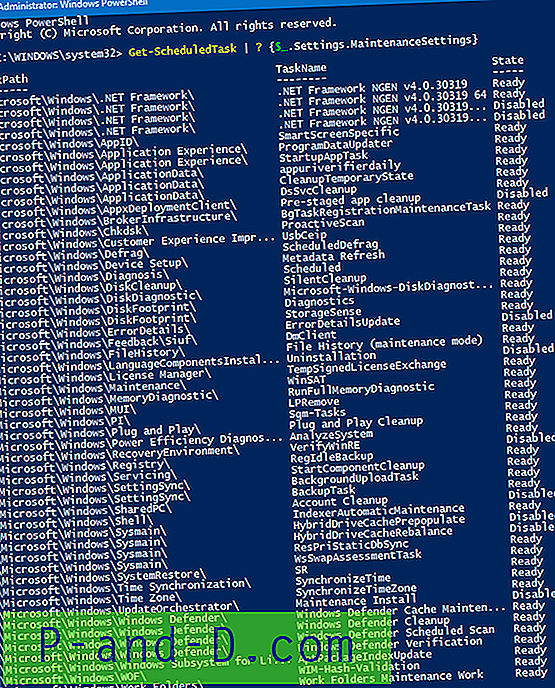
Automatisk vedlikehold er en nyttig funksjon i Windows 8 og Windows 10, designet for å kjøre uten negativ innvirkning på systemytelsen og energieffektiviteten. Automatisk vedlikehold bør ikke deaktiveres i de fleste tilfeller. Imidlertid, hvis du kjører flere virtuelle maskiner på samme tid på en enkelt vert og ønsker å spare CPU-ressurser, kan du forhindre at automatiske vedlikeholdsoppgaver på VMene skytes når de er inaktive.
Slik deaktiverer du automatisk vedlikehold ved hjelp av en registerredigering.
Deaktiver automatisk vedlikehold i Windows 10
1. Start Registerredigering (regedit.exe)
2. Gå til følgende registerplassering:
HKEY_LOCAL_MACHINE \ SOFTWARE \ Microsoft \ Windows NT \ CurrentVersion \ Schedule \ Maintenance
3. Opprett en DWORD-verdi med navnet MaintenanceDisabled hvis den ikke allerede eksisterer.
4. Dobbeltklikk MaintenanceDisabled og sett dataene til 1
5. Gå ut av registerredigereren.
Dette deaktiverer automatisk vedlikehold.
Automatiser ved å bruke registerfil
For å automatisere innstillingen ovenfor, last ned automatisk_vedlikehold_turn_off.zip, pakker ut og kjører den vedlagte REG-filen. For å reversere endringene, kjør filen som heter undo.reg.
Merk at for å deaktivere automatisk vedlikehold på en virtuell maskin, må du bruke registerinnstillingene på den virtuelle maskinen, i stedet for verten.
Rask tips: Kjør automatisk vedlikehold på forespørsel, manuelt
For å starte automatiske vedlikeholdsoppgaver på forespørsel, trykk WinKey + R for å få frem Kjør-dialogen. Skriv inn følgende kommando og trykk ENTER:
mschedexe.exe Start
Alternativt kan du åpne det klassiske kontrollpanelet, åpne sikkerhets- og vedlikeholdssiden og klikke på "Start vedlikehold". Du trenger administrative rettigheter for å starte oppgaven på forespørsel.
![[Fix] Mobdro Live Stream frakoblet / fungerer ikke / ingen nedlastinger](http://p-and-d.com/img/software-apps/779/mobdro-live-stream-offline-not-working-no-downloads.png)




